Quiconque travaille avec Adobe After Effects CC 2020 saura rapidement apprécier les nouveautés en matière de prévisualisation et de performance de lecture. Dans ce tutoriel, vous découvrirez les principales améliorations qui vous aideront à travailler plus efficacement. Que vous créiez des animations ou que vous travailliez sur des projets vidéo complexes, il existe de nombreuses façons d'optimiser votre façon de travailler. Nous prendrons le temps d'explorer les principales fonctionnalités et leur application étape par étape.
Principales conclusions
- Une fois les nouvelles fonctionnalités activées, vous pouvez considérablement améliorer la performance de prévisualisation et de lecture.
- Grâce au rendu GPU, vous obtiendrez des résultats plus rapides, même pour des effets sans support natif.
- La nouvelle fonction de prévisualisation rapide permet un travail adaptatif avec différents niveaux de qualité.
Guide étape par étapes
Les étapes suivantes vous guideront à travers les nouveautés et les réglages de la prévisualisation et de la performance de lecture dans After Effects CC 2020.
Pour vous assurer de tirer le meilleur parti des nouvelles fonctionnalités, commencez par les préférences.
Activer les préférences de prévisualisation
Pour activer les nouvelles fonctions de prévisualisation, allez dans « Édition » > ; « Préférences » > ; « Prévisualisation ». Ici, vous trouverez tout pour adapter les réglages en conséquence. Assurez-vous de sélectionner les options qui répondent à vos besoins.
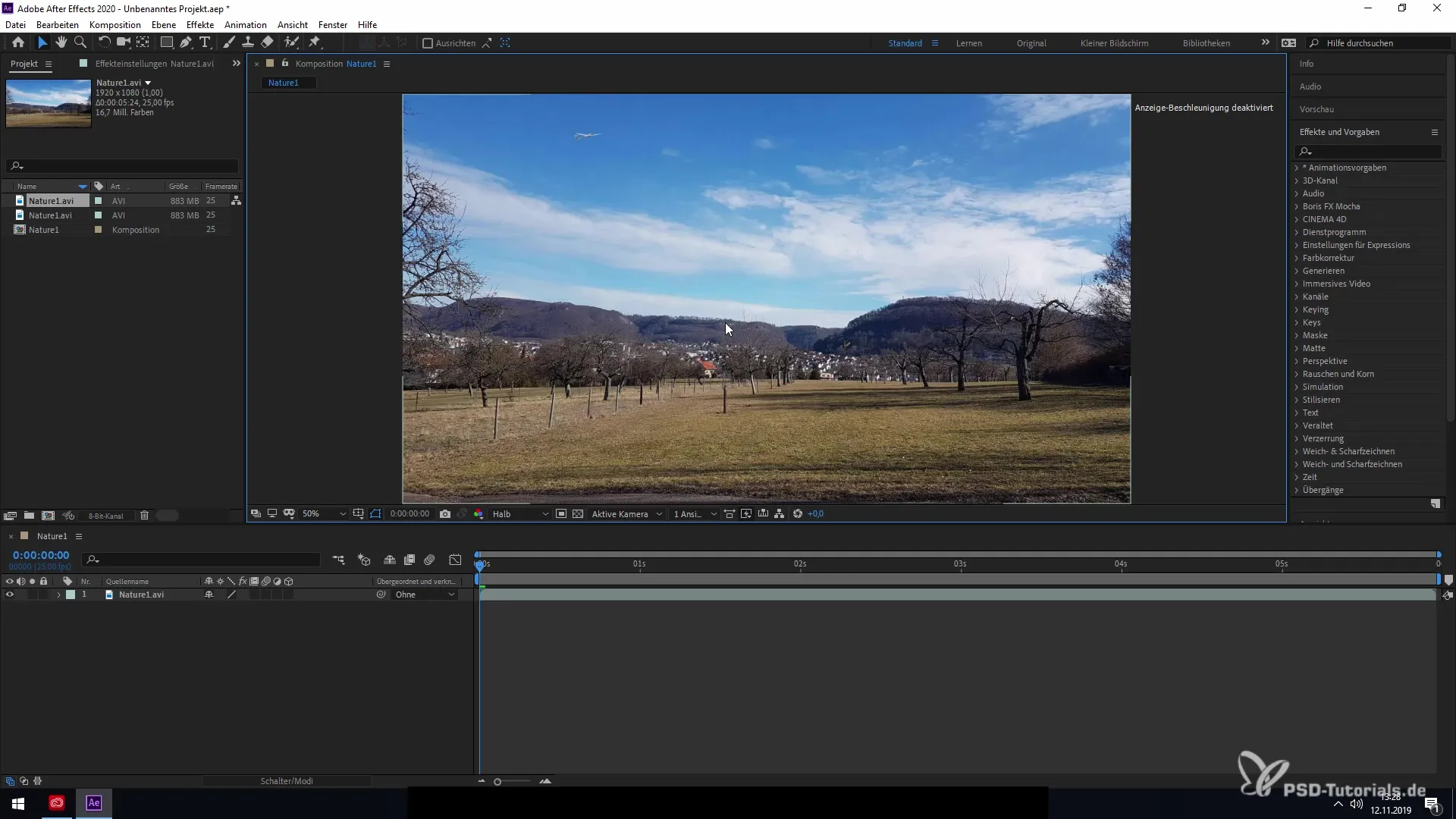
Une fois vos préférences ajustées, confirmez votre sélection avec « OK ». Vous serez ensuite redirigé vers la vue de composition, où vous pourrez travailler sur vos projets.
Charger une composition
Pour voir les changements en prévisualisation, commencez par charger une composition. Dans cet exemple, j’utilise une vidéo de paysage, qui vous offre une base idéale pour l'édition ultérieure.
Activer le rendu GPU
Dans After Effects, vous avez la possibilité d'utiliser le rendu GPU. Cela vous permet d'obtenir des résultats plus rapides lorsque certains effets sont appliqués à vos éléments. Vous pouvez vérifier si un effet est pris en charge par le GPU en allant dans le menu « Générer » et en cliquant sur les éléments appropriés.
Les mises à jour incluent que même les effets qui n'étaient pas initialement conçus pour le rendu GPU peuvent en bénéficier. Ce soutien étendu vous permet d'augmenter globalement la vitesse de rendu.
Ajuster les réglages de qualité
Vous avez également la possibilité d'ajuster les réglages de qualité pour votre prévisualisation. En réduisant la qualité d'affichage à par exemple un quart, vous pouvez considérablement accélérer votre flux de travail tout en gardant la forme et les contours de vos clips.
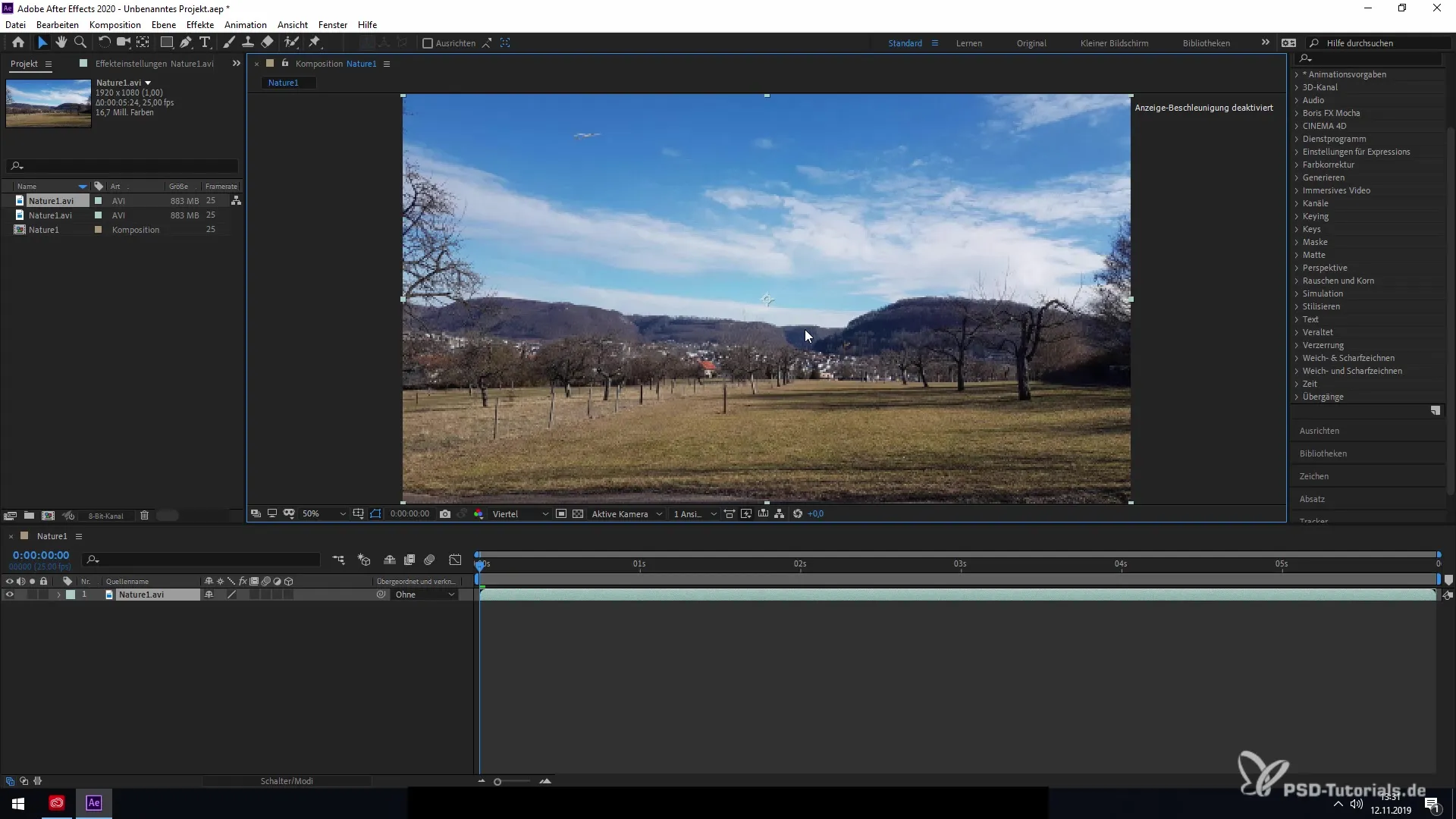
Cependant, réduire la qualité peut avoir des effets négatifs si vous travaillez avec certains effets comme le flou, car vous risquez de ne pas voir tous les détails. Il est donc important de trouver le bon équilibre ici.
Activer la prévisualisation rapide
La nouvelle fonction de prévisualisation rapide est particulièrement utile pour passer de manière adaptative entre différents niveaux de qualité. Cette fonction vous permet de basculer entre la qualité finale et une vue simplifiée et rapide, sans générer d'effets indésirables supplémentaires.
En utilisant la prévisualisation rapide, vous pouvez effectuer certains changements sans avoir à ralentir l’ensemble du processus, vous offrant ainsi un meilleur contrôle sur votre façon de travailler.
Travailler avec des maillages et des objets 3D
De plus, vous pouvez travailler avec des maillages dans After Effects pour créer des données 3D et éditer vos compositions. Pour cela, vous transformez des objets 2D simples en formats 3D, que vous pourrez ensuite modifier ou animer.
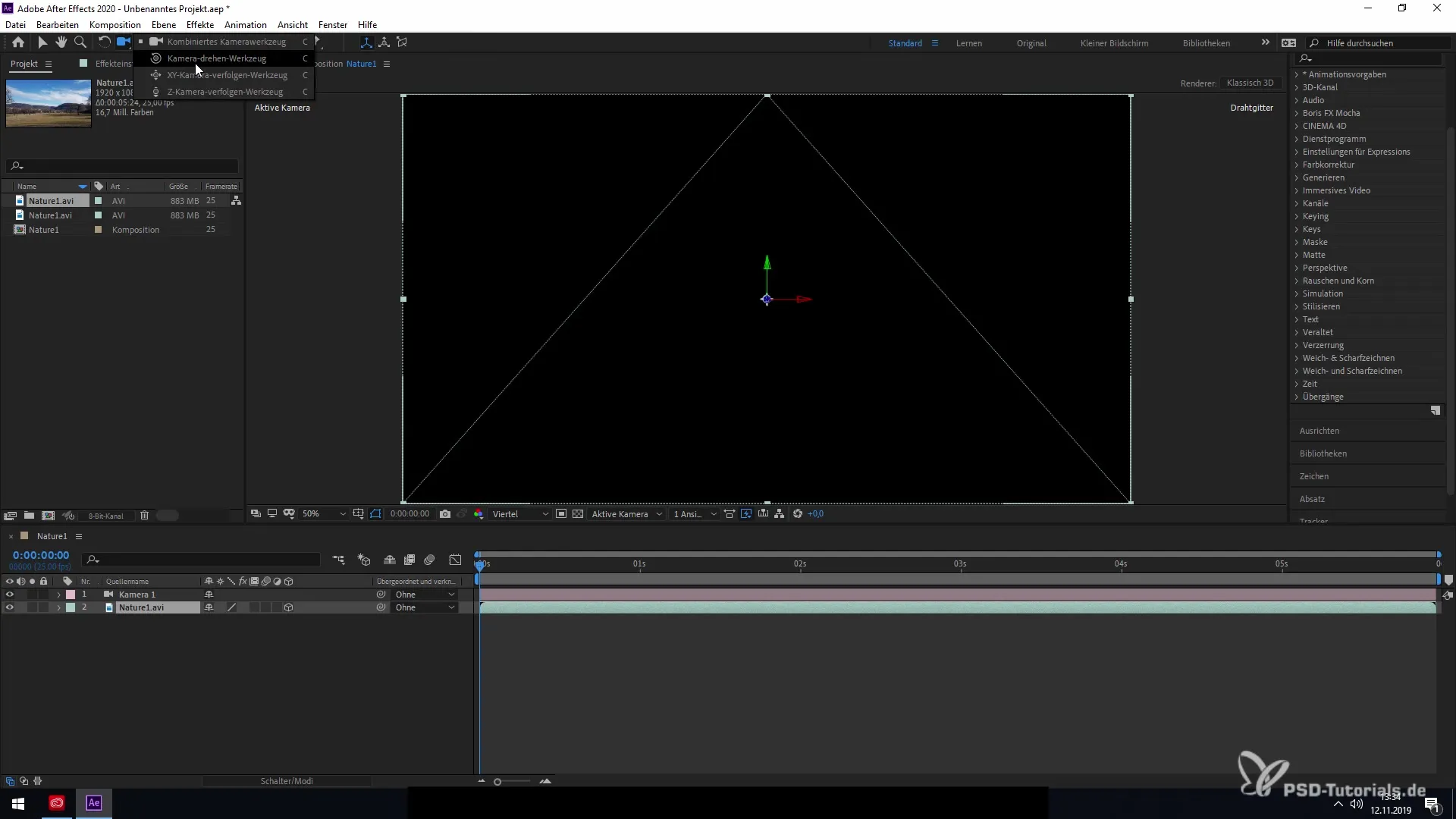
Ces fonctionnalités sont particulièrement précieuses si vous souhaitez créer des animations complexes avec différents mouvements de caméra et angles de vue.
Réglages actifs
N'oubliez pas d'ajuster vos réglages manuellement pour chaque nouvelle composition, car toutes les préférences ne sont pas automatiquement appliquées. Vous devez effectuer cela à nouveau via « Préférences » > ; « Prévisualisation » pour garantir la meilleure vue possible sur votre projet.
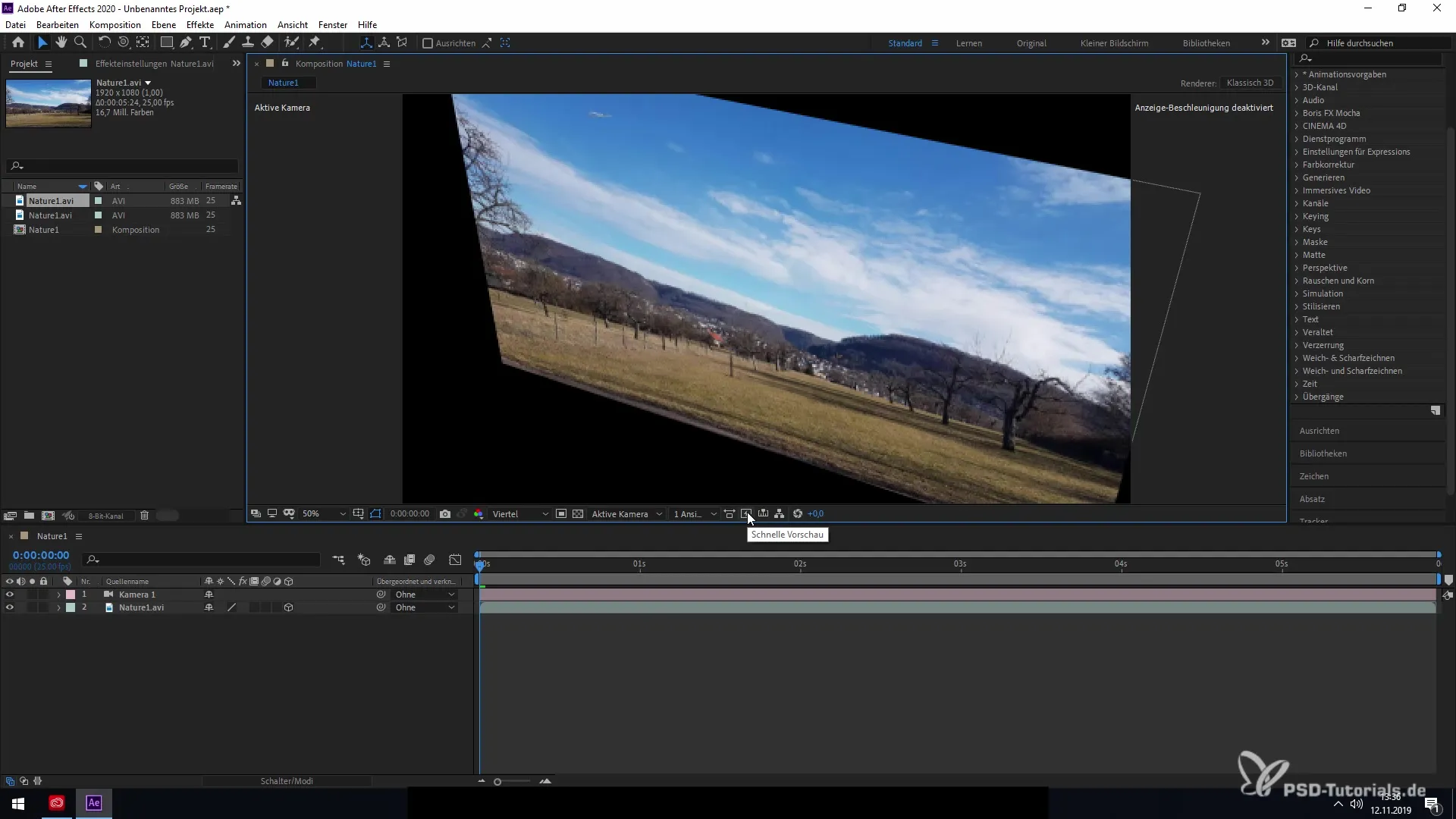
Enfin, vous pouvez revenir à vos compositions prédéfinies en appuyant sur les touches Ctrl+Shift+Entrée (ou Ctrl+Shift+Enter) et ajuster facilement votre sélection.
Résumé – Amélioration de la prévisualisation et de la performance de lecture dans After Effects CC 2020
Les nouveautés d'After Effects CC 2020 en termes de prévisualisation et de performance de lecture offrent une multitude de possibilités d'optimiser vos flux de travail. De l'activation des préférences au rendu GPU en passant par l'utilisation flexible des maillages, le logiciel vous aide à travailler de manière plus efficace et créative.
Questions fréquentes
Comment activer les nouvelles fonctions de prévisualisation ?Allez dans « Édition » > ; « Préférences » > ; « Prévisualisation » et ajustez les réglages.
Puis-je utiliser le rendu GPU pour tous les effets ?Tous les effets ne sont pas pris en charge par le GPU, mais beaucoup ont été mis à jour pour être rendus plus rapidement même sans fonctions GPU spécifiques.
Comment fonctionne la fonction de prévisualisation rapide ?La fonction de prévisualisation rapide vous permet de passer rapidement entre différents niveaux de qualité, améliorant ainsi la performance sans sacrifier la qualité finale.
Dois-je réajuster mes réglages pour les nouvelles compositions ?Oui, les préférences doivent être ajustées manuellement pour chaque nouvelle composition.
Comment puis-je créer des objets 3D dans After Effects ?Vous pouvez transformer des objets 2D en formats 3D et les animer ensuite.


